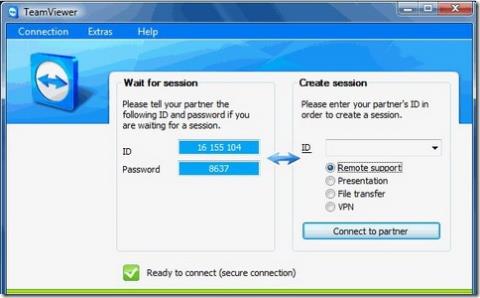Avez-vous une carte graphique Nvidia ? Le dernier firmware Nvidia installe un script qui active le Panneau de configuration Nvidia dans le menu contextuel du bureau. Cela peut ralentir le chargement du menu contextuel lorsque vous faites un clic droit sur le bureau si vous utilisez un ordinateur bas de gamme. Dans mon cas, je n'ai tout simplement pas besoin de cette option, car elle est inutile. Si vous êtes dans la même situation que moi, il est temps de la désactiver/supprimer.
Un exemple d' élément du panneau de configuration Nvidia dans le menu contextuel du clic droit est affiché dans la capture d'écran ci-dessous.

Désactiver à l'aide de l'option intégrée
Faites un clic droit sur le Bureau et sélectionnez Panneau de configuration NVIDIA . Accédez ensuite à Affichage et décochez « Ajouter un menu contextuel au Bureau » .

Vous verrez maintenant le panneau de configuration Nvidia disparaître du menu contextuel.

Désactiver en piratant le registre
Si vous n'avez pas l'option Ajouter un menu contextuel sur le bureau dans votre panneau de configuration Nvidia, vous pouvez la supprimer à l'aide du hack de registre.
Saisissez regedit dans la barre de recherche du menu Démarrer ou dans la boîte de dialogue Exécuter . Une fois l' Éditeur du Registre ouvert, accédez à la branche suivante :
HKEY_CLASSES_ROOT\Directory\Background\shellex\ContextMenuHandlers\

Faites un clic droit sur NvCplDesktopContext , sélectionnez « Exporter » et enregistrez le fichier dans un emplacement sûr ; cela sera utile lors de la sauvegarde. Supprimez ensuite la clé.
Désactiver le chargement du script à l'aide de ShellExView
Si vous souhaitez désactiver à nouveau le chargement de la clé d'extension du shell, utilisez simplement ShellExView pour désactiver complètement l'exécution à nouveau de l'extension du shell Nvidia.
Exécutez le programme et vous verrez une liste de centaines d'extensions de shell, recherchez la classe DesktopContext dans la liste (le meilleur moyen est d'appuyer sur Ctrl+F et de saisir le nom dans la zone de recherche ).

L'extension Nvidia Display Properties apparaîtra dans la description. Pour confirmer, double-cliquez dessus et vous obtiendrez les propriétés complètes avec nom et détails. Désactivez cette extension et le tour est joué !





![Comment étendre votre bureau Windows avec Chromecast [Guide] Comment étendre votre bureau Windows avec Chromecast [Guide]](https://tips.webtech360.com/resources8/r252/image-9318-0829094632601.jpg)